ZX Spectrum este un computer pe 8 biți lansat în Marea Britanie de către Sinclair Research. A vândut 5 milioane de unități și a fost în producție din 1982 până în 1992. Spectrum a fost foarte asemănător cu Commodore 64 și a fost folosit atât pentru jocuri video, cât și pentru computere personale. În acest ghid, vă vom arăta cum să jucați jocurile ZX Spectrum pe Linux.
Notă: TipsWebTech360 nu încurajează sau tolerează în niciun caz descărcarea sau distribuirea ilegală de fișiere ROM pentru ZX Spectrum. Dacă alegeți să instalați Fuse, vă rugăm să utilizați ROM-urile de joc pentru care ați făcut copii de rezervă pe computer, în mod legal.
Instalați emulatorul Fuse ZX Spectrum
Înainte de a trece la modul de a juca jocurile ZX Spectrum pe Linux, trebuie să facem ca emulatorul Fuse să funcționeze. Din fericire, emulatorul Fuse ZX Spectrum acceptă toate sistemele de operare Linux, inclusiv Ubuntu, Debian, Arch Linux, Fedora și OpenSUSE. De asemenea, acceptă multe sisteme de operare diferite, datorită Flatpak.
Pentru a începe instalarea emulatorului Fuse, deschideți o fereastră de terminal apăsând Ctrl + Alt + T sau Ctrl + Shift + T de pe tastatură. Apoi, urmați instrucțiunile de instalare din linia de comandă de mai jos, care se potrivesc cu sistemul de operare pe care îl utilizați.
Ubuntu
Pe Ubuntu, emulatorul Fuse este disponibil în depozitul de software Universe. Pentru a-l instala, utilizați comanda Apt .
sudo apt install fuse-emulator-common
Debian
Utilizatorii Debian Linux pot obține Fuse în depozitul de software „Principal”. Utilizați comanda Apt-get pentru a o face să funcționeze.
sudo apt-get install fuse-emulator-common
Arch Linux
Emulatorul de siguranțe este în AUR. Pentru a-l instala, procedați în felul următor.
sudo pacman -S git base-devel git clone https://aur.archlinux.org/trizen.git cd trizen makepkg -sri trizen -S fuse-emulator
Fedora
Fedora 29, 30 și 31 au emulatorul Fuse disponibil pentru instalare. Pentru a-l instala, utilizați comanda Dnf de mai jos.
sudo dnf install fuse-emulator
OpenSUSE
Pe OpenSUSE, instalați Fuse cu comanda zypper .
sudo zypper instalează siguranța
Flatpak
Flatpak este cel mai simplu mod de a configura emulatorul Fuse pe Linux, deoarece funcționează pe fiecare distribuție de acolo. Pentru ca acesta să funcționeze, începeți prin a activa durata de execuție Flatpak pe computerul dvs. Linux . Apoi, utilizați comenzile de mai jos pentru a face emulatorul să funcționeze.
flatpak remote-add --if-not-exists flathub https://flathub.org/repo/flathub.flatpakrepo
flatpak instalează flathub net.sf.fuse_emulator
Jucând jocuri pe Spectrum
Pentru a juca un joc video pe ZX Spectrum, începeți prin a lansa emulatorul Fuse. Pentru a face acest lucru, lansați meniul aplicației pe desktopul Linux, găsiți secțiunea „Jocuri” și faceți clic pe „Fuse”. Sau, căutați-l în caseta de căutare din mediul desktop.
Odată ce emulatorul Fuse este deschis și gata de utilizare, găsiți butonul „Fișier” și faceți clic pe el pentru a deschide meniul „Fișier”. În interiorul acestui meniu, găsiți butonul „Deschidere” și faceți clic pe el pentru a obține acces la caseta de dialog pentru deschiderea fișierului.
Răsfoiți dialogul pentru fișierul deschis pentru ROM-ul dvs. de joc ZX Spectrum. Acest fișier ROM ar trebui să fie un fișier „TZX”. Emulatorul nu va gestiona fișiere în niciun alt format și s-ar putea bloca dacă încercați să utilizați un tip de fișier diferit/incompatibil.
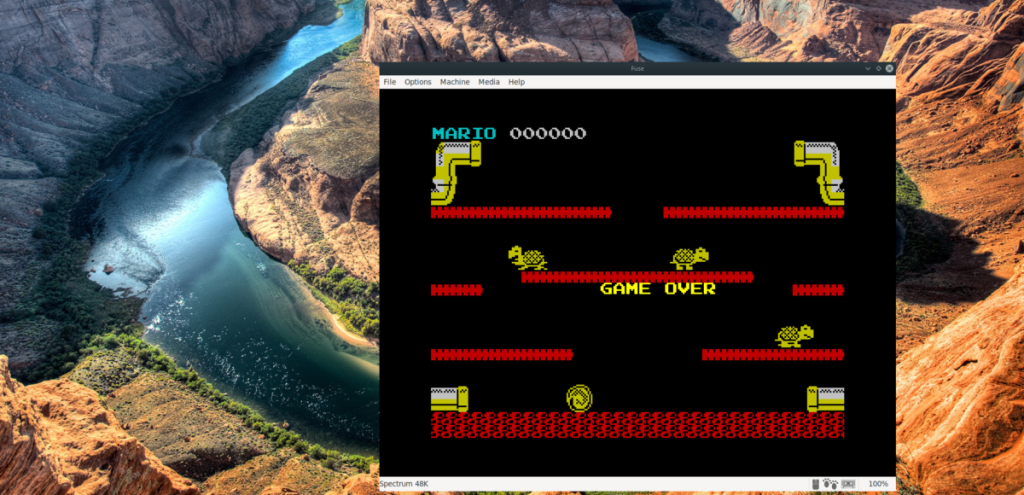
Selectați butonul „Deschidere” din caseta de dialog pentru deschiderea fișierului după ce ați găsit fișierul TZX ROM. Ar trebui apoi să încarce instantaneu jocul în emulatorul Fuse și vei fi gata să te bucuri de jocurile tale preferate ZX Spectrum.
Salvare/Încărcare
Chiar dacă Spectrum este un sistem computerizat antic, încă poți salva jocuri. Din păcate, fișierele jocului în sine nu au funcții de salvare încorporate. În schimb, trebuie să utilizați sistemul de economisire a siguranței.
Pentru a salva un ZX ROM care este în curs, procedați în felul următor. Mai întâi, găsiți butonul „Fișier” și faceți clic pe el cu mouse-ul pentru a dezvălui meniul fișierului. Apoi, căutați prin opțiunea „Salvare instantaneu” și faceți clic pe ea cu mouse-ul.
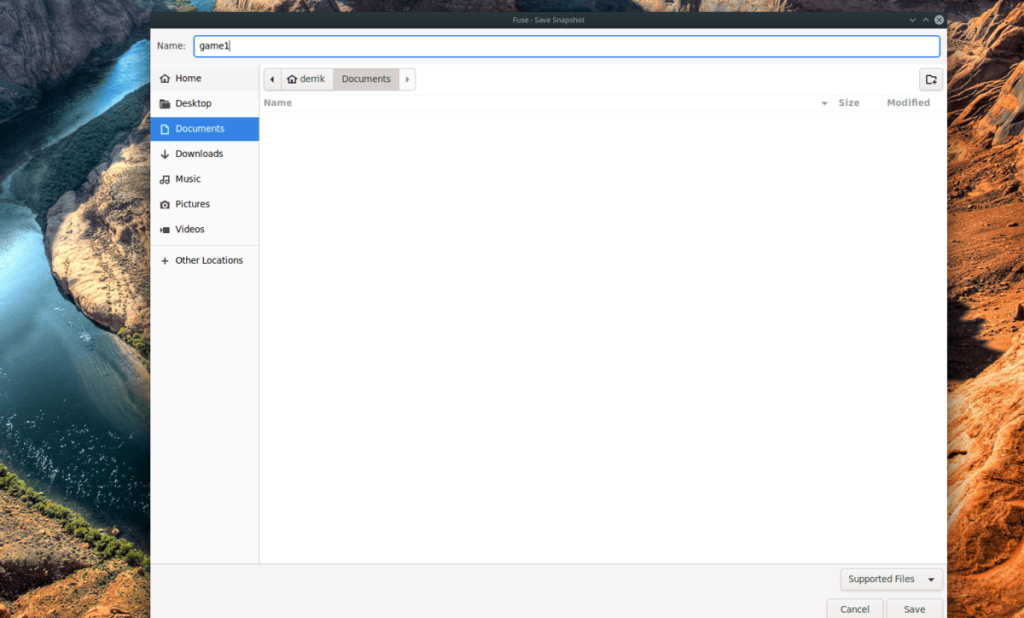
Selectând opțiunea „Salvare instantaneu”, se va deschide o casetă de dialog. Utilizați această casetă de dialog pentru a denumi instantaneul salvat. Apoi, faceți clic pe butonul „Salvare”, iar jocul se va salva într-un fișier.
Se încarcă
Trebuie să încărcați instantaneul ZX Spectrum salvat? Urmează următoarele instrucțiuni. În primul rând, încărcați ROM-ul jocului așa cum ați face de obicei când porniți un joc pentru a juca. După ce ROM-ul jocului este încărcat, găsiți fișierul instantaneu cu managerul de fișiere Linux. Apoi, după ce ați găsit instantaneul în managerul de fișiere, faceți dublu clic pe el cu mouse-ul. Ar trebui să încarce instantaneu salvarea exact de unde ați rămas.
Vă rugăm să rețineți că, uneori, când încărcați un instantaneu în Fuse, este posibil să vedeți o eroare ROM. Această eroare nu are legătură cu jocul pe care îl jucați. Este o eroare cu Spectrum. Simțiți-vă liber să îl ignorați.
Configurați controlerul
Emulatorul Fuse are suport pentru controler dacă preferați să jucați jocuri Spectrum cu un controler. Pentru a configura un controler, procedați în felul următor.
Pasul 1: Conectați controlerul la portul USB.
Pasul 2: Selectați „Opțiuni”, urmat de „Joystick” pentru a accesa opțiunile joystick-ului din Fuse.
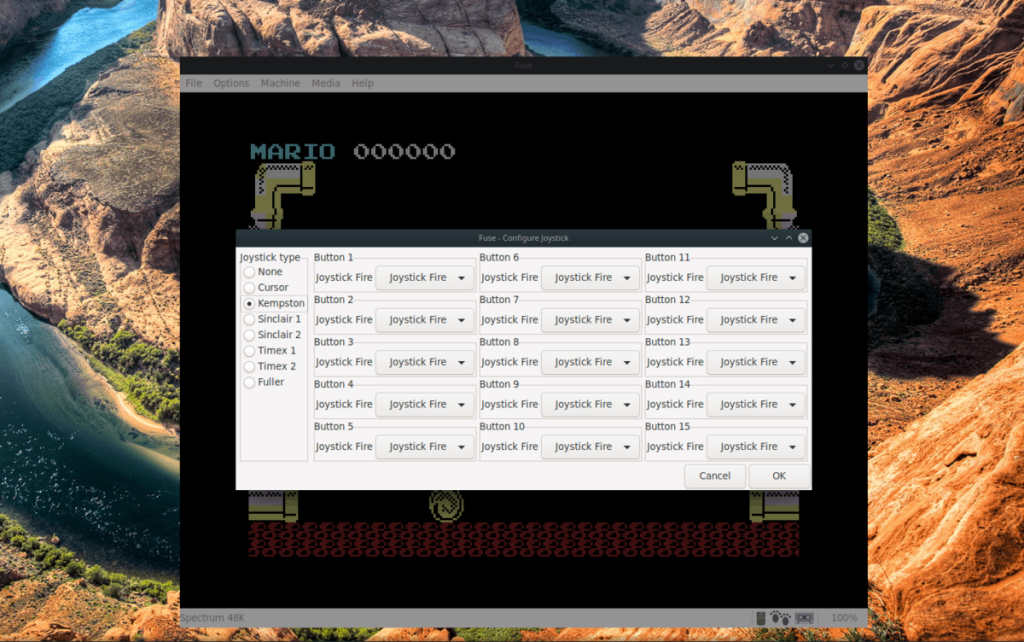
Odată ajuns în zona de opțiuni Joystick, utilizați interfața de utilizare pentru a configura controlerul pentru emulatorul Fuse.

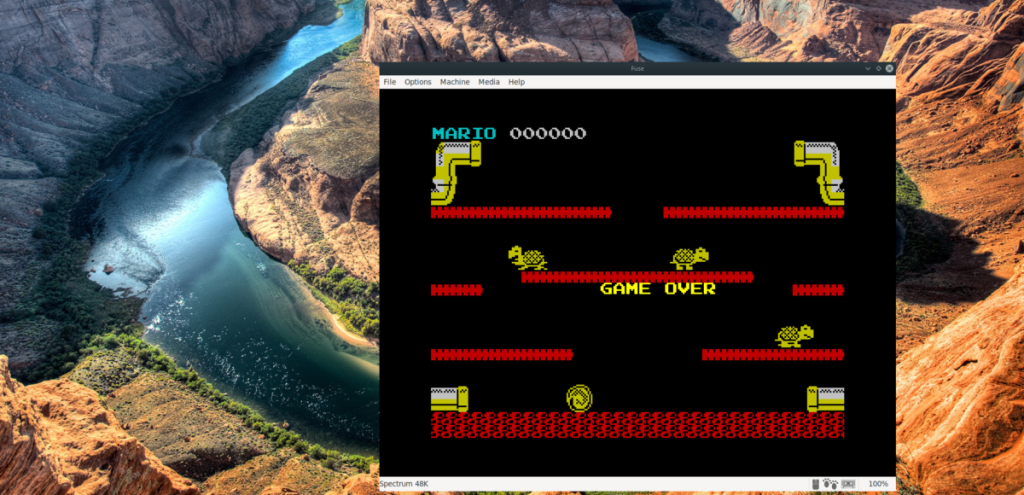
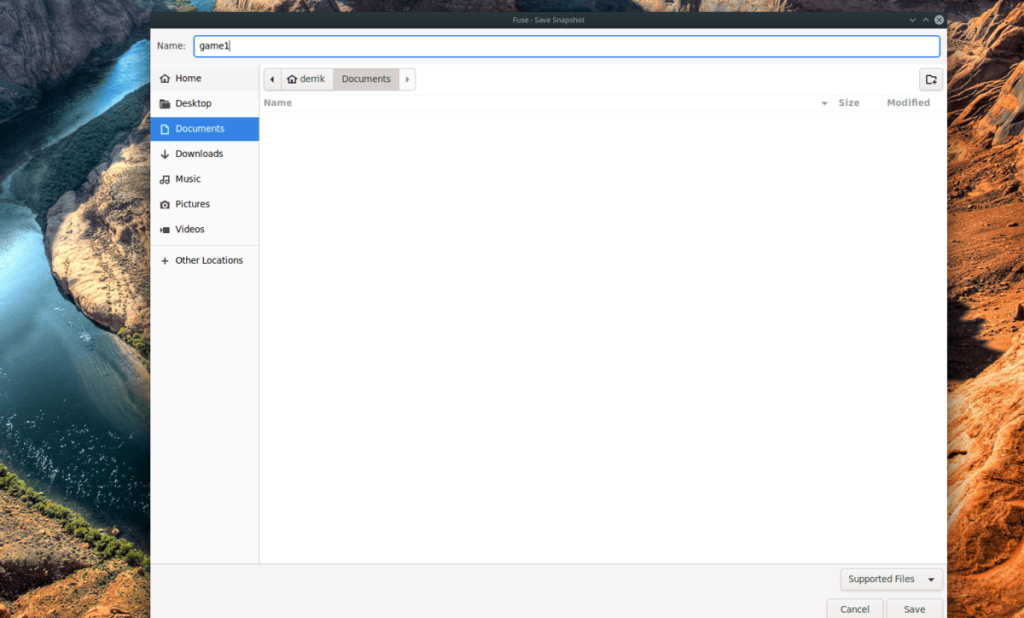
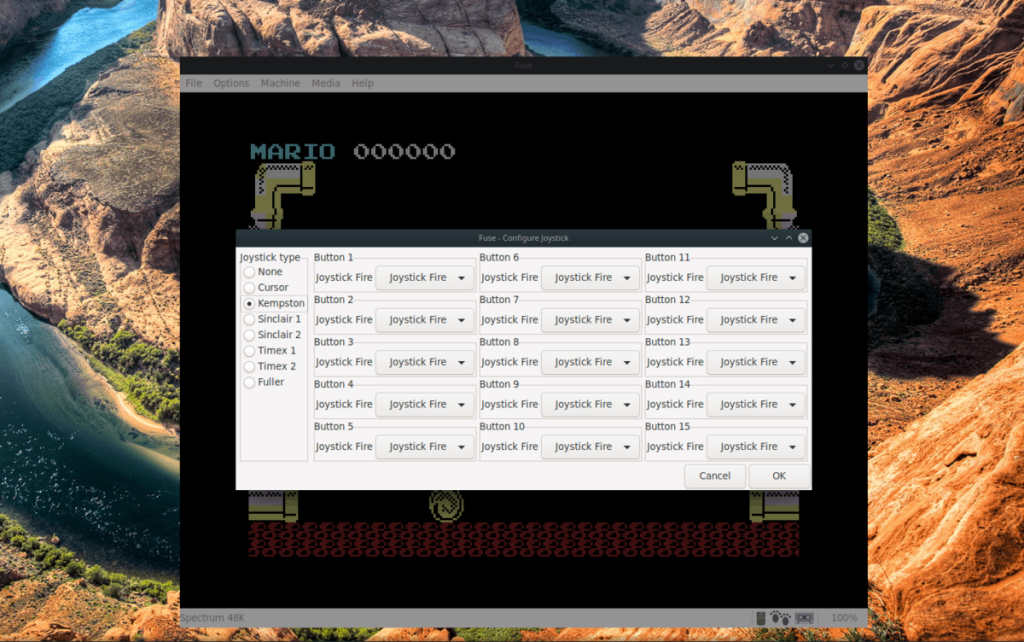



![Descarcă FlightGear Flight Simulator gratuit [Distrează-te] Descarcă FlightGear Flight Simulator gratuit [Distrează-te]](https://tips.webtech360.com/resources8/r252/image-7634-0829093738400.jpg)




